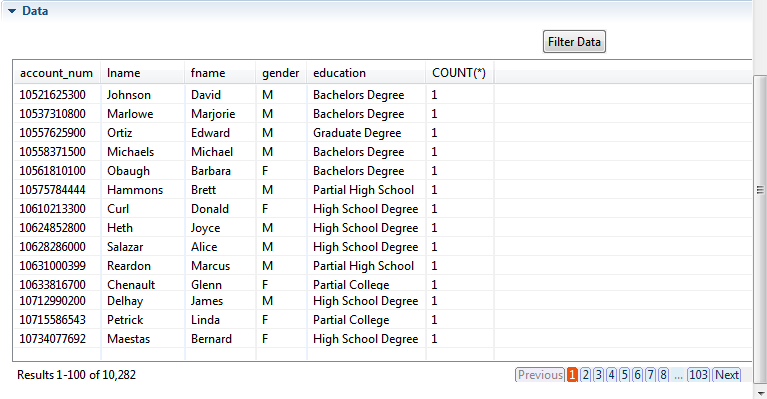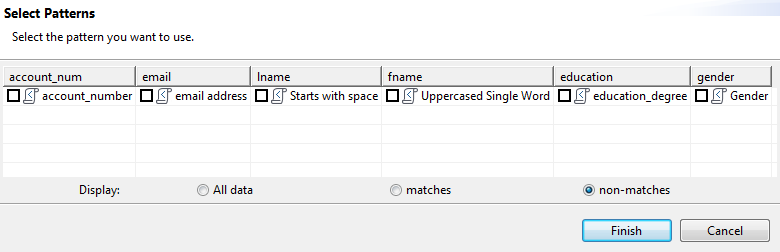パターンに対してデータをフィルタリング
パターン群に対してカラムのセットを分析し、"すべて"のパターンに一致または一致しない行の結果が得られたら、使用されたパターンに応じて有効なデータまたは無効なデータをフィルタリングできます。
始める前に
Studio TalendのProfilingパースペクティブの分析エディターで、カラムセット分析が開かれていること。
Javaエンジンを使用して分析を実行していること。
手順
タスクの結果
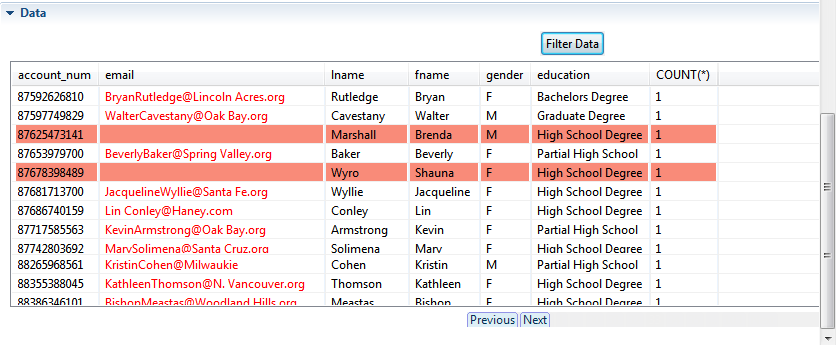
選択されたパターンに一致しないメールアドレスはすべて赤で表示されます。値が存在しないデータ行は背景が赤く表示されます。
ページを先へ進めたり戻ったりするには、テーブルの下にある[Next] (次へ)と[Previous] (前へ)のボタンを使用します。
テーブルの下にある番号のボタンをクリックすると、各ページに直接アクセスできます。
- 分析実行後初めて[Data] (データ)ビューを開いた時、
- [Filter Data] (データをフィルタリング)ダイアログボックスでパターンを選択しなかった場合、または
- [Filter Data] (データをフィルタリング)ダイアログボックスで、表示オプションとして[All data] (すべてのデータ)を選択した場合。
このページは役に立ちましたか?
このページまたはコンテンツに、タイポ、ステップの省略、技術的エラーなどの問題が見つかった場合は、お知らせください。改善に役立たせていただきます。